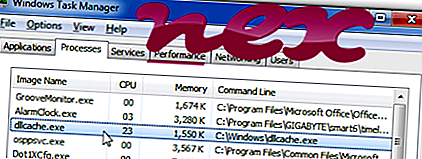
O processo do EnCase Enterprise Agent não contém informações sobre seu autor.
Descrição: O Dllcache.exe não é essencial para o Windows e geralmente causa problemas. Dllcache.exe está localizado na pasta C: \ Windows. Os tamanhos de arquivo conhecidos no Windows 10/8/7 / XP são 44.594 bytes (33% de todas as ocorrências), 42.034 bytes ou 70.656 bytes.
Não há informações sobre o arquivo. Ele está localizado na pasta Windows, mas não é um arquivo principal do Windows. O programa não tem janela visível. O aplicativo inicia quando o Windows é iniciado (consulte Chave do Registro: MACHINE \ Run). O arquivo dllcache.exe não é um arquivo principal do Windows. O aplicativo usa portas para conectar-se a ou de uma LAN ou Internet. Dllcache.exe é capaz de monitorar aplicativos. Portanto tem 90% de chance de ser perigoso .
Se dllcache.exe estiver localizado em uma sub-pasta de C: \ Windows, ele tem 89% de chance de ser um arquivo perigoso . O tamanho do arquivo é 54.784 bytes (50% de todas as ocorrências) ou 71.680 bytes. Não há informações sobre o arquivo. O programa não tem janela visível. O software inicia quando o Windows é iniciado (consulte Chave do Registro: MACHINE \ Run). O programa usa portas para conectar-se a ou de uma LAN ou Internet. Dllcache.exe não é um arquivo de sistema do Windows.
Importante: Alguns malwares também usam o nome de arquivo dllcache.exe, por exemplo, Worm: Win32 / Neeris.AZ ou Worm: Win32 / Pushbot.MT (detectado pela Microsoft) e WORM_NEERIS.AB ou WORM_Generic.DIT (detectado pelo TrendMicro). Portanto, você deve verificar o processo dllcache.exe no seu PC para ver se é uma ameaça. Recomendamos o Security Task Manager para verificar a segurança do seu computador. Essa foi uma das principais opções de download do Washington Post e do PC World .
Um computador limpo e arrumado é o principal requisito para evitar problemas com o dllcache. Isso significa executar uma verificação de malware, limpar o disco rígido usando 1 cleanmgr e 2 sfc / scannow, 3 desinstalar programas que você não precisa mais, verificar programas de inicialização automática (usando 4 msconfig) e ativar a Atualização automática 5 do Windows. Lembre-se sempre de realizar backups periódicos ou, pelo menos, de definir pontos de restauração.
Se você tiver um problema real, tente se lembrar da última coisa que fez ou da última que instalou antes que o problema aparecesse pela primeira vez. Use o comando 6 resmon para identificar os processos que estão causando seu problema. Mesmo para problemas sérios, em vez de reinstalar o Windows, é melhor reparar a instalação ou, no Windows 8 e versões posteriores, executar o comando 7 DISM.exe / Online / Cleanup-image / Restorehealth. Isso permite reparar o sistema operacional sem perder dados.
Para ajudá-lo a analisar o processo dllcache.exe no seu computador, os seguintes programas provaram ser úteis: Um Gerenciador de tarefas de segurança exibe todas as tarefas em execução do Windows, incluindo processos ocultos incorporados, como monitoramento de teclado e navegador ou entradas de inicialização automática. Uma classificação de risco de segurança exclusiva indica a probabilidade de o processo ser spyware, malware ou Trojan em potencial. O Malwarebytes Anti-Malware detecta e remove spywares, adwares, cavalos de Troia, keyloggers, malwares e rastreadores adormecidos do seu disco rígido.
Arquivo relacionado:
prismcfg.exe slitherio.exe pes2015.exe dllcache.exe flashad32.dll airvideoserver.exe gstart.exe ~ tmpc.exe debug.exe bardiscover.dll mublinder.exe












